Parámetros
Los parámetros son conjuntos de configuraciones de los diferentes componentes de tus aplicaciones en Studio. Pueden designarse como parámetros globales o parámetros de sitio, según si su valor debería aplicarse a todas las apps del ambiente de Studio (alcance global) o bien personalizarse en función de cada app específica (alcance del sitio).
En la página Parameters, aparece una lista de todos los parámetros del ambiente de Studio y te permite crear, editar, importar y exportar parámetros. Para acceder a esta, haz clic en Global > Parameters. Consulta la imagen comentada a continuación para obtener más información.
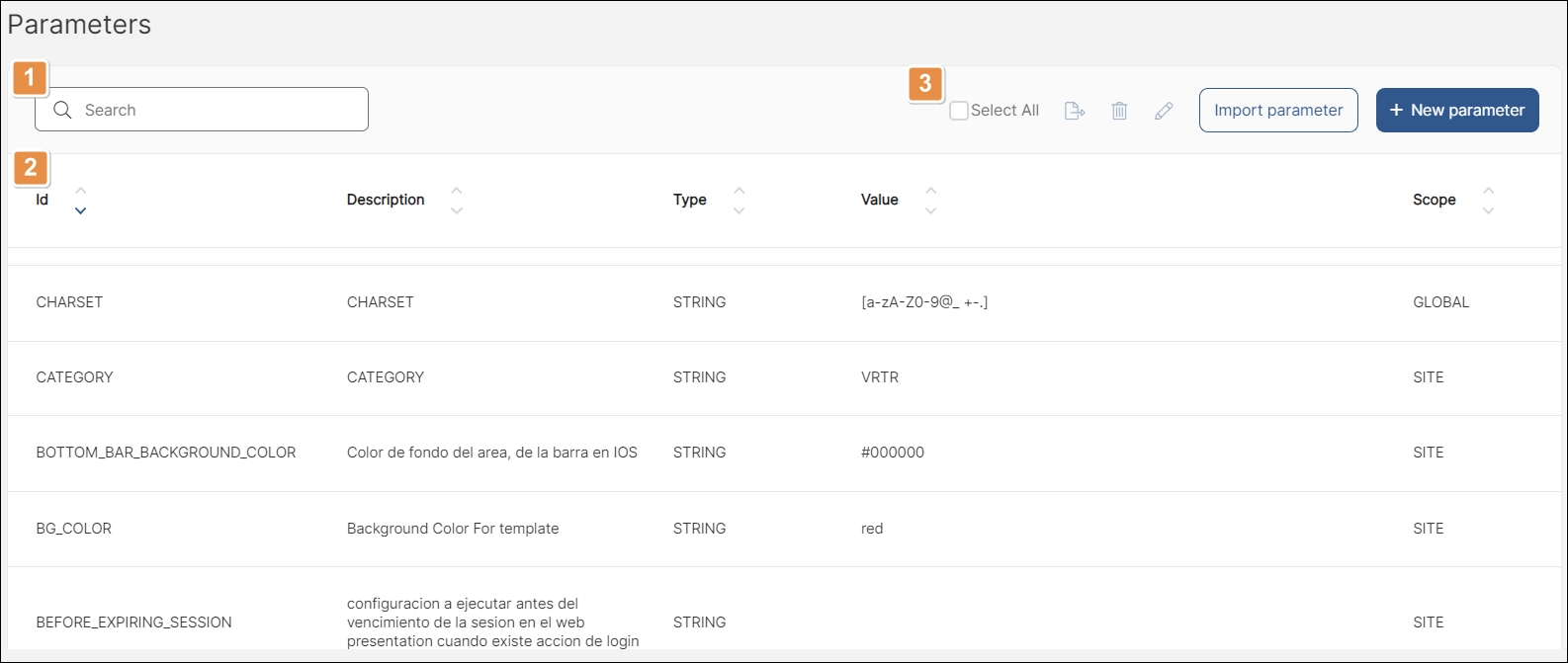
Barra de búsqueda. Busca un parámetro escribiendo su identificador, descripción, tipo o valor.
Lista de parámetros. Consulta una lista de todos los parámetros dividida en las siguientes secciones:
ID
Identificador asignado al parámetro.
Description
Información básica sobre el parámetro.
Type
Tipo de parámetro elegido en función del valor que representa. Puede ser numeric, string, boolean o array.
Value
Valor asignado al parámetro.
Scope
Muestra si el parámetro es global o de sitio.
Acciones. Cada icono se explica según el orden en el que aparece en la tabla a continuación.
Select All/None
Haz clic para seleccionar o cancelar la selección de todos los parámetros.
Export
Haz clic para exportar los parámetros seleccionados como archivo .xml.
Delete
Haz clic para eliminar un parámetro seleccionado. Ten en cuenta que esta opción no estará disponible si has seleccionado más de un parámetro.
Edit
Haz clic para editar los atributos del parámetro seleccionado. Ten en cuenta que esta opción no estará disponible si has seleccionado más de un parámetro.
Import
Haz clic para importar un parámetro en formato .xml. En el explorador de archivos que se abre, busca el archivo de configuración del parámetro en formato .xml. Selecciona el archivo y haz clic en Import.
New
Haz clic para crear un nuevo parámetro.
Nota
Los parámetros no están ordenados alfabéticamente por su ID. Haz clic en las flechas hacia arriba o hacia abajo en cualquiera de las columnas para organizar la lista en orden ascendente (A a Z) o descendente (Z a A).
Haz doble clic en cualquiera de los parámetros de la lista para editarlo. Para obtener más información sobre cómo editarlos, lee Crear o editar parámetros.